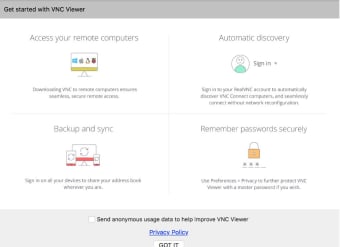Der VNC Viewer von RealVNC ermöglicht Ihnen den sofortigen Fernzugriff auf den von Ihnen gewählten Computer; ein Mac, ein Windows-PC oder ein Linux-Rechner, von überall auf der Welt. Mit dem VNC-Viewer können Sie den Desktop Ihres Computers anzeigen und auch die Maus und Tastatur so steuern, als säßen Sie direkt vor dem Computer.
Der VNC-Viewer ist einfach zu installieren und zu verwenden; führen Sie einfach das Installationsprogramm auf dem Gerät aus, das Sie steuern möchten, und folgen Sie den Anweisungen. Optional sind MSIs für den Remote-Einsatz unter Windows verfügbar. Wenn Sie keine Berechtigung zur Installation des VNC-Viewers auf Desktop-Plattformen haben, müssen Sie die Standalone-Option wählen.
Zu den wichtigsten Merkmalen gehören:
- Verbinden Sie sich über einen Cloud-Service mit Computern, auf denen VNC Connect läuft.
- Stellen Sie direkte Verbindungen zu Computern her, auf denen VNC-kompatible Software von Drittanbietern läuft, z.B. Apple Screen Sharing (ARD).
- Sichern und synchronisieren Sie Ihre Verbindungen zwischen all Ihren Geräten, indem Sie sich auf jedem einzelnen Gerät beim VNC-Viewer anmelden.
- Eine Bildlaufleiste über der virtuellen Tastatur enthält erweiterte Tasten wie Befehlstasten/Fenster.
- Bluetooth-Tastatur-Unterstützung.
- VNC-Connect-Abonnements sind in 3 Versionen erhältlich: kostenlos, kostenpflichtig und zur Probe.
Werbung
Für jede Maschine, die Sie steuern müssen, gehen Sie einfach auf die Website von RealVNC und laden Sie VNC Connect auf jeden Computer herunter. Als nächstes melden Sie sich mit Ihren RealVNC-Konto-Anmeldeinformationen beim VNC-Viewer auf Ihrem lokalen Rechner an; von dort aus können Sie Ihre Computer sehen und sich mit ihnen verbinden.
Mit VNC Connect werden Ihre Sitzungen von Anfang bis Ende verschlüsselt; die Anwendung schützt jeden Computer sofort mit einem Passwort. Sie müssen nur denselben Benutzernamen und dasselbe Passwort eingeben, das Sie für die Anmeldung an Ihrem Computer verwenden.
Unterstützt WIN 7,8,8.1,10.
Suchen Sie nach der Mac-Version des VNC-Viewers? Hier herunterladen